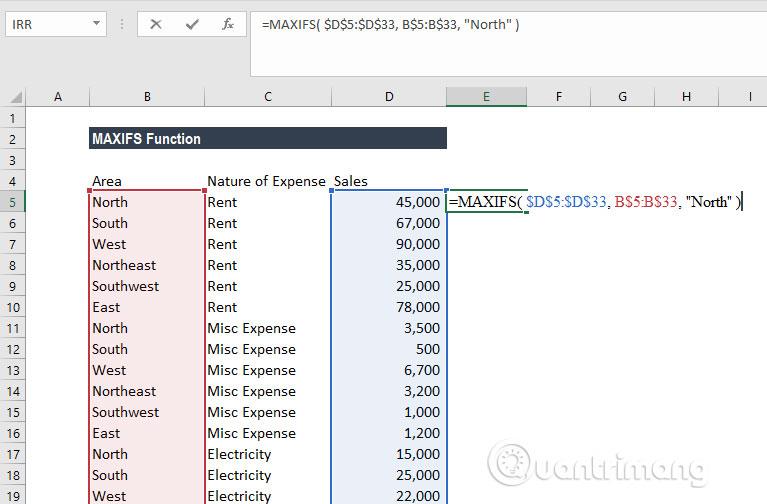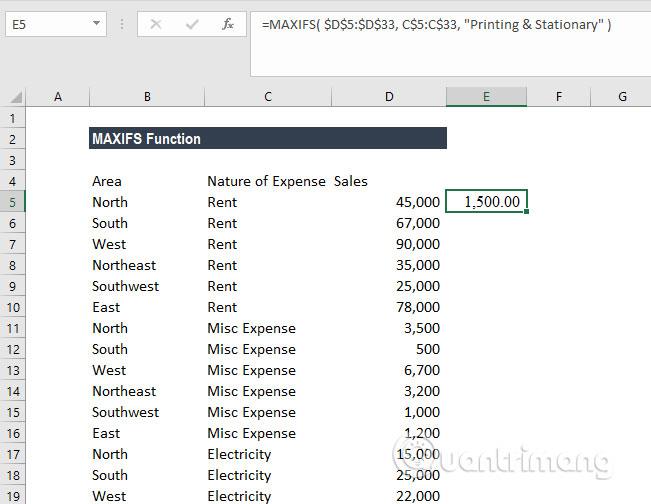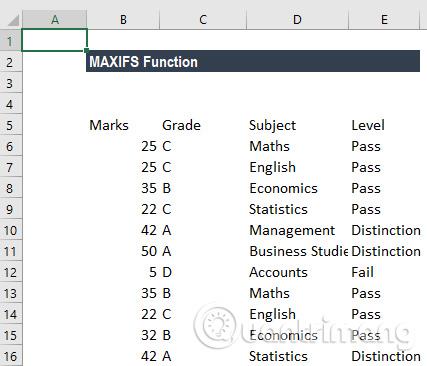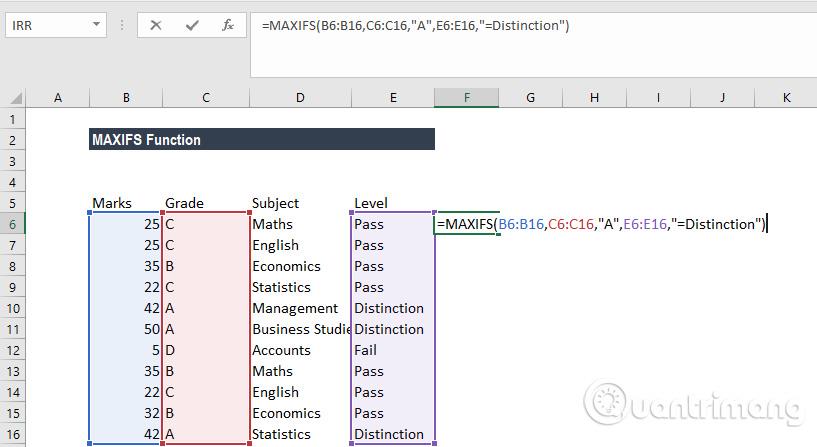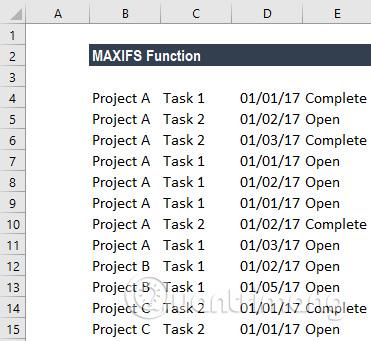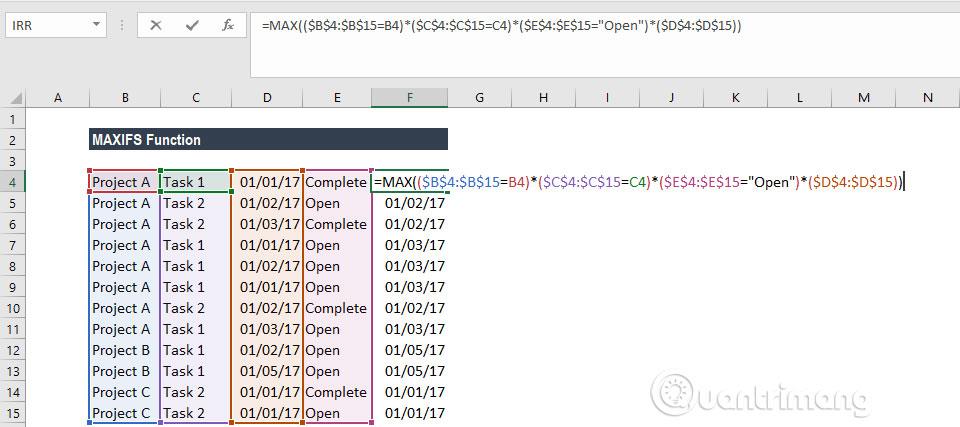Ce face funcția Maxifs din Excel? Cum se utilizează funcția Maxifs în Excel? Să aflăm cu LuckyTemplates.com!
Microsoft Excel face parte din faimoasa suită de software Office. Deși acum există multe alternative gratuite la acesta, Excel este încă popular datorită interfeței sale ușor de utilizat, ușurinței de utilizare, versatilității și integrării multor funcții care pot gestiona cantități mari de date. Funcția de calcul este cel mai valoros punct al Excel.
Microsoft Office „fascina” continuu utilizatorii cu formule ciudate, dar valoroase. De fapt, există multe funcții utile în Microsoft Excel care nu sunt folosite des. Maxifs este unul dintre ei.
Dacă doriți să aflați despre semnificația, utilizările și aplicațiile practice ale funcției Maxifs în Excel 2016, vă rugăm să citiți instrucțiunile de mai jos.
Ce este funcția MAXIFS în Microsoft Excel?
MAXIFS în Excel este una dintre cele mai utile funcții Excel, a doua numai după COUNTIF, COUNTIFS, SUMIF și SUMIFS. După cum sugerează și numele, acesta va calcula valoarea maximă din interval pentru dvs.
Reţetă
=MAXIFS(interval_max, interval_criterii1, criteriu1, [interval_criterii2, criteriu2], …)
Argument:
1. Max_range (argument obligatoriu) - Gama reală de celule pentru care se va determina valoarea maximă.
2. Criteria_range (argument obligatoriu) - Setul de celule evaluate conform criteriilor.
3. Criteriul1 (argumentul obligatoriu) poate fi o valoare numerică, o expresie sau un text care determină care celule vor fi evaluate ca maxim.
4. Criteria_range2 - Argument opțional în care pot fi specificate intervale suplimentare și criteriile asociate acestora.
Puteți utiliza până la 126 de criterii.
Cum se utilizează funcția MAXIFS în Excel
Aceasta este o funcție încorporată utilizată ca funcție de foaie de lucru în Excel. Luați în considerare câteva dintre aceste exemple:
Exemplul 1:
Să presupunem că mai jos este un tabel cu datele trimestriale privind veniturile pentru trei domenii de activitate. Vom găsi veniturile maxime ale regiunii de Nord cu următoarea formulă:
=MAXIFS( $D$5:$D$33, B$5:B$33, „Nord”)
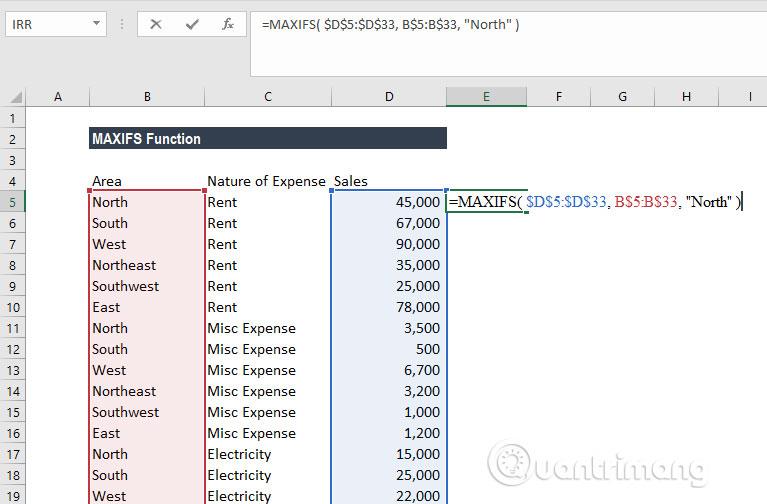
În exemplul de mai sus, funcția MAXIFS identifică rânduri cu valori în coloana B egale cu Nord și returnează valoarea maximă din valorile corespunzătoare din coloana D.
Exemplul 2:
În acest exemplu, vom găsi care regiune are cele mai mari venituri din tipărire și papetărie cu următoarea formulă:
=MAXIFS( $D$5:$D$33, C$5:C$33, „Printing & Stationary” )
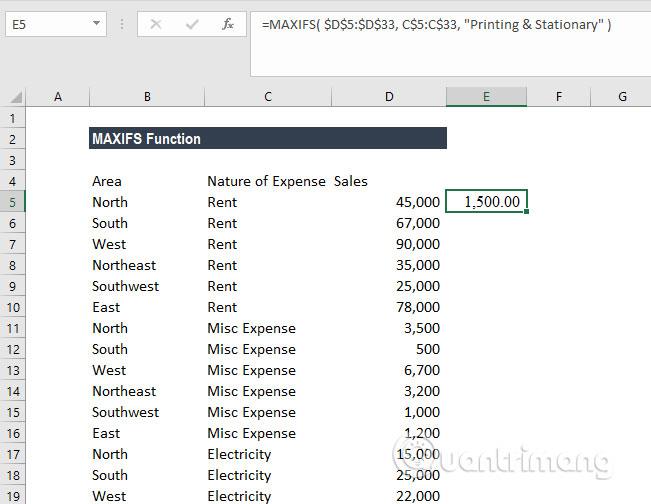
Formula va returna suma cu cel mai mare venit de tipărire și papetărie.
Exemplul 3:
În acest exemplu, vom găsi cel mai mare scor al elevului care a obținut Distincție pentru toate subiectele.
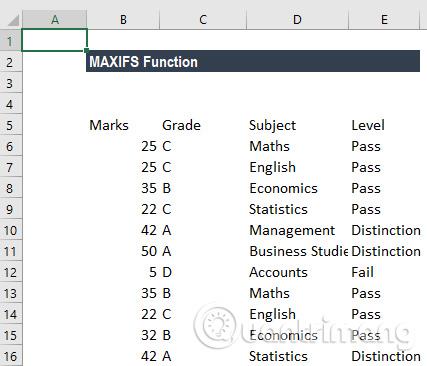
Formula va fi:
=MAXIFS(B6:B16;C6:C16;"A",E6:E16,"=Distincție")
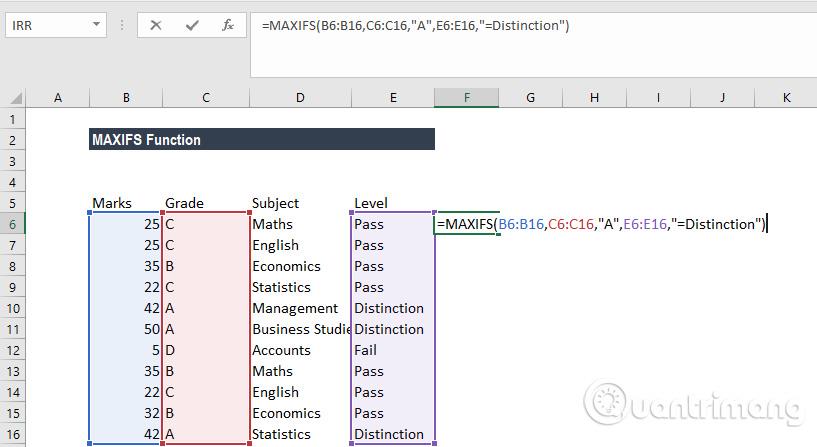
În criteria_range1, C10, C11 și C16 se potrivesc cu criteriul „A” al celulelor corespunzătoare din criteria_range2; E10, E11 și E16 îndeplinesc criteriul de distincție. În cele din urmă, dintre celulele corespunzătoare din max_range, B11 oferă valoarea maximă. Rezultatul este 50.

Exemplul 4:
Cu tabelul de date de mai jos, vom folosi MAXIFS cu funcția matrice pentru a returna ultima dată a sarcinii deschise pentru fiecare proiect din coloana E.
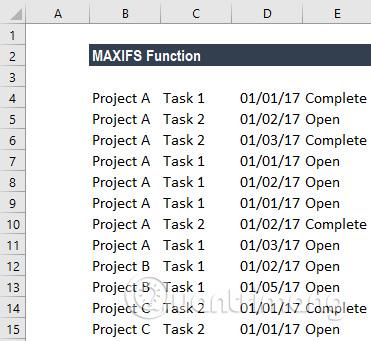
Formula folosită este următoarea:
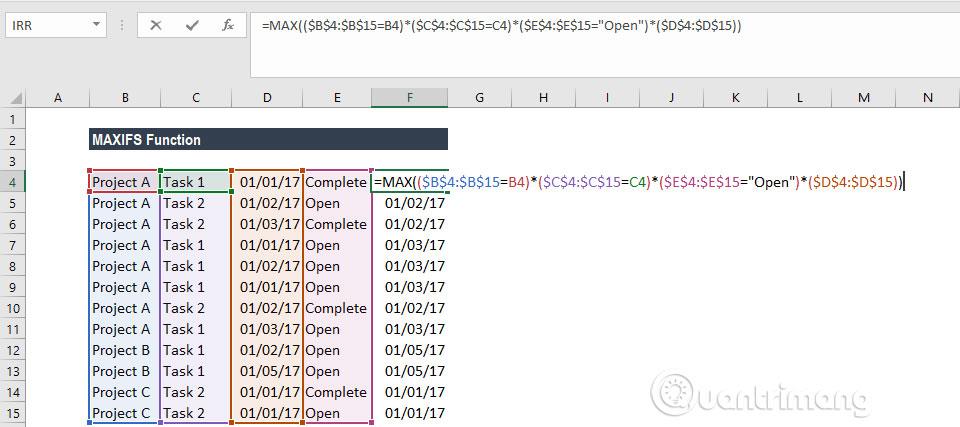
Pentru paranteze, trebuie să apăsăm Ctrl + Shift + Enter prima dată când intrăm, deoarece funcționează doar ca o formulă matrice. Apoi îl putem trage peste intervalul de care avem nevoie.
Deci, pentru datele de mai sus, vom vedea data 03/01/2017 în coloana F pe toate rândurile pentru Proiectul A; 1 mai 2017 pentru toate rândurile Proiectului B; și 1 ianuarie 2017 pentru toate rândurile Proiectului C.
Lucruri de remarcat despre funcția MAXIFS
1. Eroare #VALUE! Returnat atunci când dimensiunea și forma argumentelor max_range și criteria_rangeN nu sunt aceleași.
2. Dacă utilizați o versiune anterioară de Excel, puteți utiliza o funcție matrice bazată pe MAX și IF pentru a găsi valoarea minimă care îndeplinește criteriile.
3. Eroare #NAME? apare atunci când utilizați o versiune veche de Excel (înainte de Excel 2016).
4. MAXIFS va include rânduri ascunse.
Vă doresc succes!
Vezi mai mult: